Créer un tarif de vente (public) par intervalle de prix#
Par exemple, les coefficients à appliquer sur les pièces détachées sont :
De 0,00 € à 1,50 €, le coefficient sera : 10,
De 1,50 € à 15,00 €, le coefficient sera : 3,
De 15 à 500 €, le coefficient sera : 2,5,
De 500 à 99999999999 €, le coefficient sera : 2.
La mise en place de ce tarif doit suivre l’ordre ci-dessous.
Table de décision#
Intervalle de prix et prix#
![]() Paramètres généraux > Classifications, tables, listes et identifiants > Gérer les tables de décisions
Paramètres généraux > Classifications, tables, listes et identifiants > Gérer les tables de décisions
Rechercher la table de décision “TARIFS_RELATIFS”,
Cliquer sur le bouton  ,
Cliquer sur le bouton
,
Cliquer sur le bouton  et saisir les valeurs afin d’obtenir un résultat comme suit :
et saisir les valeurs afin d’obtenir un résultat comme suit :
Position |
Code tarif |
Borne supérieure |
Coefficient |
|---|---|---|---|
1 |
PV_PIECE_DETACHEE |
1.50 |
10 |
2 |
PV_PIECE_DETACHEE |
15.00 |
3 |
3 |
PV_PIECE_DETACHEE |
500.00 |
2.5 |
4 |
PV_PIECE_DETACHEE |
9999999 |
2 |
Tarif de vente, relatif à un tarif d’achat#
![]() Articles et Tarifs > Tarifs > Gérer les tarifs
Articles et Tarifs > Tarifs > Gérer les tarifs
Cliquer sur le bouton
 ,
,Dans le champ “Code”, saisir “PV_PIECE_DETACHEE”,
Saisir le libellé,
Indiquer dates de début et de fin de validité,
Cocher “en vigueur”,
Dans la section “Type de tarif”, cocher :
“Public”,
“Relatif”,
Dans la section “Caractéristiques propres au tarif relatif”, pour le champ “Algorithme”, sélectionner :
“Le plus cher”
ou “Le moins cher”
ou “La référence prioritaire”,
Dans le champ “Tarif de base”, sélectionner “Achat”,
Cliquer sur le bouton
 ou F2.
ou F2.
Conditions de vente et d’achat#
Ouvrir l’onglet “Conditions de vente et d’achat”,
Cliquer sur le bouton
 ,
,Dans la section “Accordé par les organisations”, vérifier ou insérer l’organisation interne,
Cliquer sur le bouton
 ou F2.
ou F2.
Superposition de tarifs#
Ouvrir l’onglet “Superposition de tarifs”,
Cliquer sur le bouton
 ,
,Dans la section “Ce tarif prend le pas sur”, cliquer sur le bouton
 ,
,Dans la fenêtre de recherche, décocher “Destination du tarif (Achat/Vente)”,
Cliquer sur le bouton
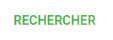
Sélectionner le tarif public,
Cliquer sur le bouton

Cliquer sur le bouton
 ou F2.
ou F2.
Gérer les prix du tarif relatif#
Cliquer sur le bouton
 Gérer les prix du tarif,
Gérer les prix du tarif,Cliquer sur le bouton
 ,
,Dans le champ “À partir de la classification” : sélectionner la classification (en général : “ARTICLES VENDUS”),
Sélectionner les éléments : Les catégories du 3ème et dernier niveau,
Cliquer sur “Actualiser la liste des coefficients”,
Dans la section “Coefficient défini par catégorie”,
artis.net affiche une ligne par catégorie sélectionnée avec “Coeff de remise” valorisé avec “Table de décision”,
Saisir le coefficient de remise,
Cliquer sur le bouton
 ou F2.
ou F2.
Commande client#
Faire un test pour validation.